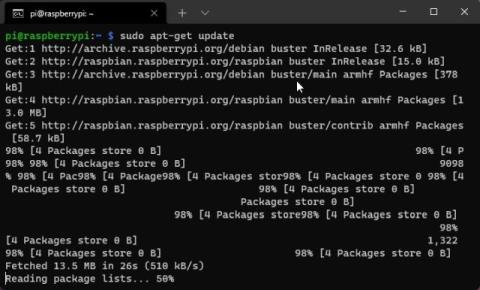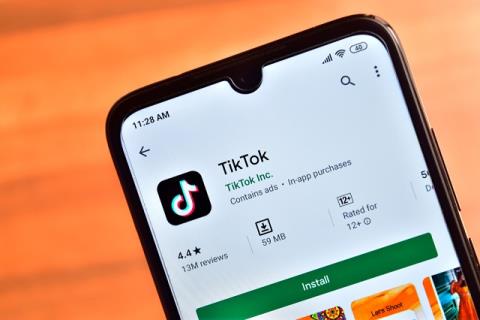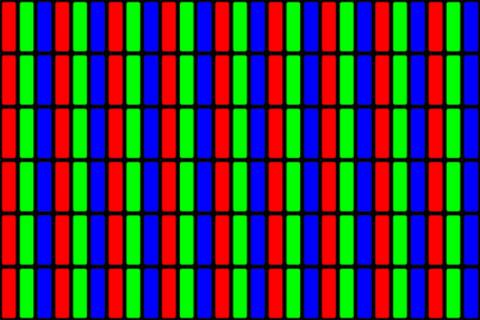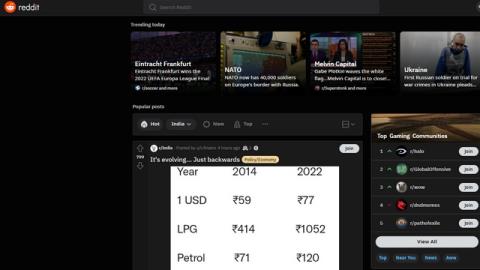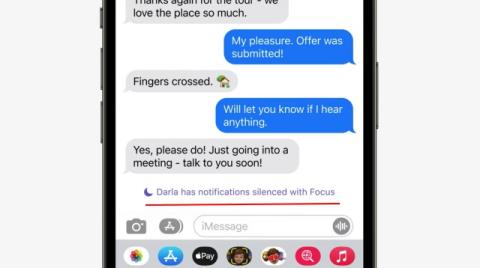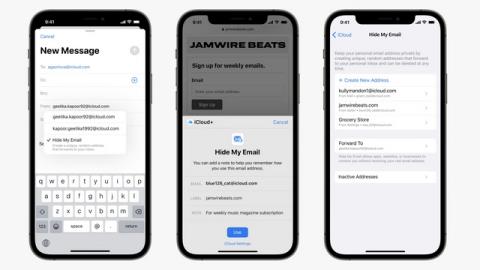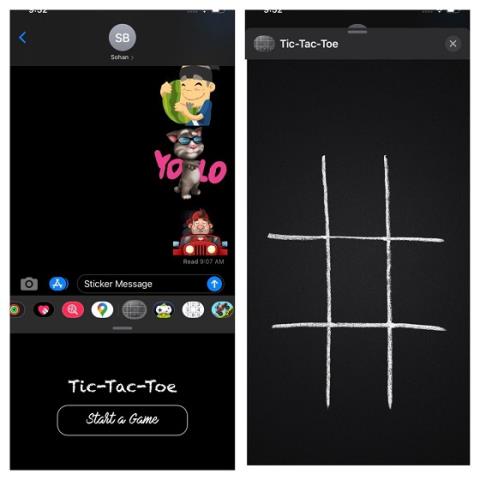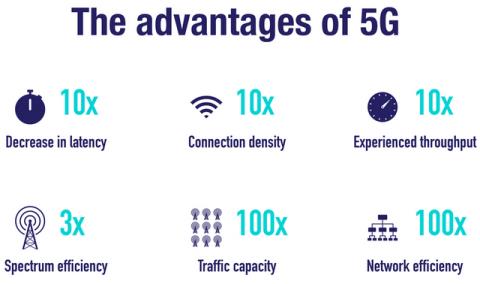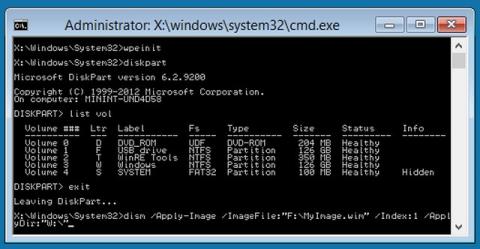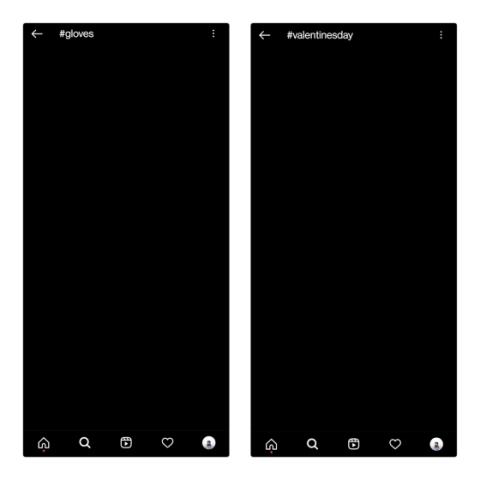Windows ラップトップを Raspberry Pi のモニターとして使用する方法
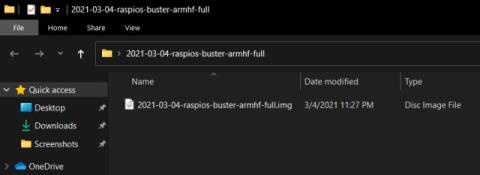
Windows 10 ラップトップを Raspberry Pi のモニターとして使用する場合は、ガイドに従って、Raspberry Pi をラップトップ ディスプレイに簡単に接続します。
Microsoft が Windows 11 の最小システム要件を発表した後、Windows 11を実行するには TPM チップが必要であることをユーザーが発見したため、すべてが崩壊しました。更新された PC Health アプリは、PC が Windows 11を実行できるかどうかを確認し、PC がその PC を実行する理由を確認できるようになりました。この無料アプリを使用すると互換性がない可能性があります。その結果、多くのユーザーが TPM セキュリティ モジュールを購入するために Amazon に殺到しました。ただし、TPM チップがプロセッサに統合されている可能性があることに気付いている人は多くありません。したがって、TPM とは何か、また Windows 11 に不可欠な理由について疑問がある場合は、以下の説明を参照してください。TPM セキュリティ チップについて簡単な言葉で説明し、テーマの概要を説明しました。
TPM について知っておくべきすべてのことと、Windows 11 がそれを必要とする理由 (2021)
PC が Windows 11を実行できず、TPM が制限の 1 つであることが判明した理由を示す無料のツールを使用した場合、この詳細なガイドは、セキュリティ チップを詳細に理解するのに役立ちます。
目次
TPM とは何ですか?また、その用途は何ですか?
基本的に、TPM (トラステッド プラットフォーム モジュール) は、ランサムウェアやその他の種類のハッキングやマルウェアから PC を保護するハードウェア チップです。これは、PC の PIN またはパスワード、Windows Hello 認証データ、Bitlocker の暗号化キー、セキュリティ上重要なキーなど、機密情報へのキーを保持する暗号プロセッサです。
これはハードウェア ベースのモジュールであるため、マルウェアが従来のソフトウェア方式でモジュールを操作することは不可能です。したがって、TPM チップは、OS が常に信頼できる高度なハードウェアベースの「信頼のルート」になります。

TPM チップ
Android の世界で同様の例を挙げると、Google Pixel スマートフォンにはTitan M セキュリティ チップが搭載されており、デバイスを起動する前にファームウェアを検証し、改ざんされていないかどうかをチェックします。それとは別に、Titan M チップは、支払い情報、ロック画面のパスコード、およびその他の機密情報も保護します。また、Samsungは、パスワード、支払い、機密ファイルなどのハードウェア ベースの認証を行う別の Knox チップを追加しています。これはすべて、ハードウェア ベースの保護が進むべき道であることを示しており、Microsoft は Windows 11 に TPM 要件を含めることで正しい.
Windows 11 に TPM が不可欠な理由
ハッカーや巧妙な攻撃者の間で Windows コンピュータが好まれているという事実は否定できません。その主な理由は、Web からプログラムをインストールしたり、システム全体に感染する Windows 上のスクリプトを自動化したりするのが非常に簡単だからです。リモート実行は、ハッカーが脆弱な PC を悪用するもう 1 つのお気に入りの方法です。脅威の低いウイルスがタスク マネージャーをブロックする時代は終わりました。ウイルス対策プログラムを実行して正常な状態に戻す必要がありました。

Microsoftによると、過去 2 年間に企業が経験した攻撃の 83% は「ファームウェア攻撃」でした。ファームウェア攻撃とは、マザーボード自体のファームウェアを攻撃し、ハードウェア コンポーネントを制御し、ブート プロセスを変更し、コード インジェクションを単純な実行にするエクスプロイトを意味します。ファームウェア攻撃の主な目的は、Windows Hello の指紋/顔データ、銀行の詳細、Microsoft の資格情報、暗号化キーなどの機密情報を盗むことです。
ファームウェア攻撃の脅威レベルは非常に高いです。したがって、TPM は Windows 11 で機密情報を保護するために必要です。攻撃は非常に巧妙化しており、TPM でさえ、最近の Spectre および Meltdown の脆弱性から暗号化キーを保護できませんでした。したがって、Microsoft が安全なハードウェア ベースの認証システムを作成して、ユーザーが前進する際に安全な側にとどまるようにするのは当然のことです。
TPM サポートが組み込まれているプロセッサはどれですか?
通常、TPM モジュールは CPU に組み込まれていますが、特注の PC の場合、互換性のある TPM モジュールを取り付けることができるマザーボード上に TPM ヘッダーがあります。少なくとも 2014 年以降、ほぼすべてのプロセッサに TPM モジュールが搭載されています。Intel は、チップ上の TPM を Haswell アーキテクチャ (2013 年、第 4 世代) と統合し始めました。ただし、K シリーズは、第 6 世代 (2015 年) の統合トラステッド プラットフォーム モジュールを取得しました。

したがって、2014 年以降の Intel 搭載の Windows PC は、TPM 1.2 または 2.0 のいずれかをサポートしていると思います。BIOS/UEFI メニューから有効にする必要があります。例を挙げると、私は第 6 世代 Intel i5 プロセッサを使用しており、私の PC では TPM 2.0 を利用できます。BIOSから有効にするだけでした。
また、AMD プロセッサは TPM もサポートしていますか? そうですね、答えはイエスです。TPM セキュリティ チップは、 Ryzen 2500 (2017) 以降の CPU に統合されています。以下に、Windows 10 PC で TPM を有効にする手順を示します。
BIOS/UEFI で TPM を有効にして Windows 11 を実行する方法
1. まず、 PCの BIOS または UEFI インターフェイスを起動する必要があり ます。これを行うには、コンピューターの起動中にブート キーを押し続けます。
注: HP ラップトップの場合、「Esc」または「F10」キーです。他のラップトップとデスクトップに関しては、ブート キーが異なる場合があります。そのため、必ずインターネットからコンピュータの特定のブート キーを検索してください。特注のデスクトップを使用している場合、ブート キーはマザーボードの製造元によって異なります。F12、F9、F10 などのいずれかになります。

2. BIOS/UEFI インターフェイスに入ったら、 「TPM」または Trusted Platform Technology と呼ばれるものを探します。一部の Intel ベースのマシンでは、PTT (Platform Trust Technology) とも呼ばれます。AMD マシンでは、BIOS メニューに「PSP」、「fTPM」、または「PTP」オプションがある場合があります。周りを見て、詳細設定にジャンプし、それが有効または利用可能であることを確認してください。TPM State もあるかもしれないので、有効にしてください。

3.次に、 さまざまなメニューで 「セキュアブート」 オプションを見つけて有効にします。セキュア ブート オプションがグレー表示されている場合は、BIOS でパスワードを設定する必要があります。一部のラップトップでは、「スーパーバイザー」または「管理者」のパスワードを設定しない限り、セキュア ブートを有効にできません。最初にパスワードを設定すると、セキュア ブートを有効にできます。言うまでもなく、パスワードを覚えておく必要があります。そうしないと、コンピューターからロックアウトされ、BIOS にアクセスできなくなります。

4. ここで、「F10」を押して Enter キーを押し、保存して終了します。F10 は通常、「保存して終了」用に予約されていますが、キーはコンピューターによって異なる場合があります。BIOS/UEFI の脚注で確認することをお勧めします。
Windows 10 PC に TPM モジュールがあるかどうかを確認する方法
方法 1: TPM マネージャーを使用する
1. BIOS/UEFI メニューで TPM を有効にしたら、「Windows + R」キーボード ショートカットを使用して [実行] ウィンドウを開きます。ここで、tpm.msc入力してEnterキーを押します。

2. 新しいウィンドウが開きます。ここで、「ステータス」の下で、TPM チップが使用可能かどうかを確認します。すぐ下に、TPM のバージョンも表示されます。

方法 2: デバイス マネージャーを使用する
もう 1 つの方法は、デバイス マネージャーを使用して TPM の可用性を確認することです。「Windows + X」ショートカットを押して、「デバイスマネージャー」を開きます。

ここで、[セキュリティ デバイス] メニューを展開すると、TPM とバージョン情報が表示されます。

方法 3: Windows の設定を使用する
最後に、Windows 10 PC の TPM モジュールを確認する方法がもう 1 つあります。「Windows セキュリティ」を開き、「デバイス セキュリティ」タブに移動します。ここで「セキュリティ プロセッサ」の詳細をクリックすると、コンピュータの TPM チップに関するすべての情報が表示されます。

ラップトップ/デスクトップ マザーボードに TPM モジュールを追加できますか?
上で述べたように、過去 5 ~ 6 年間にラップトップを購入した場合、そのラップトップにはおそらく TPM モジュールが付属しています。BIOSから有効にするだけです。ラップトップが古い CPU を実行している場合、悲しいことに、ラップトップのマザーボードには TPM ヘッダーが付属していないため、TPM チップを追加することはできません。さらに、Microsoft は、特定の OEM が商用目的でTPM 要件をバイパスすることを許可します。

画像: Rainer Knäpper、フリー アート ライセンス
一方、特注のデスクトップ PC を所有している場合は、TPM セキュリティ チップをマザーボードに追加することができます。ほとんどのマザーボードには、必要な TPM ヘッダー(横に TPM が刻印されています) が付属しているので、すぐに使用できます。とはいえ、モジュールを購入する際は、チップとマザーボードとの互換性を確認してください。
それとは別に、現在、TPM チップは、需要が急増しているため、どこにも見つかりません。TPM チップを購入するために法外な価格を支払うことはお勧めしません。価格が下がるのを待つ必要があります。
TPM の長所と短所
上で説明したように、TPM を有効にする利点は、全体的な安全性、機密情報のセキュリティ、および OS の整合性をもたらすことです。ここでは、このセキュリティチップのデメリットについて見ていきましょう。一般ユーザー向けに、TPM はPCに対するマルウェアやその他の高度な攻撃を阻止できないことを明確にします。しかし、マルウェアがあなたの最もプライベートで機密性の高いデータを盗むのをブロックします. その意味で、TPM は Windows の安全とセキュリティのためのワンストップ ソリューションではありません。Web からダウンロードしたファイルを扱う際には、引き続き注意が必要です。
技術的な面では、通常 Windows と Linux をデュアルブートする人は、いくつかの問題に直面する可能性があります。バージョン 3.20 以降、TPM サポート (Linux では TCG として知られています) が Linux に追加されましたが、いくつかのドライバーの問題がありました。Linux ディストリビューションと、それが TPM チップでどのように動作するかを個別に確認する必要があります。それ以外の場合は、Windows 11 で有効になっている TPM チップで直面する問題はあまりありません。
TPM を有効にして Windows コンピューターを保護する
以上が TPM の大まかな説明であり、Microsoft が Windows 11 で TPM を必須にすることを決定した理由です。次の 10 年のコンピューティングに移行するにあたり、TPM はよく考え抜かれた動きだと思います。Android、iOS、macOS、および Linux はかなり安全になりました。Windows も同じレベルのセキュリティを持つべき時が来ました。サポートされていない CPUが原因で「 PC は Windows 11 を実行できません」というエラーに直面している場合でも、Windows 10 でもデータが保護されるように、適切なセキュリティ対策として TPM を有効にすることをお勧めします。すべて私たちから。ご不明な点がございましたら、下のコメント欄でお知らせください。
Windows 10 ラップトップを Raspberry Pi のモニターとして使用する場合は、ガイドに従って、Raspberry Pi をラップトップ ディスプレイに簡単に接続します。
2021 年に知っておくべき最高で最も便利な Raspberry Pi コマンドを次に示します。RPi をリモートで管理し、多くのことをカスタマイズできます。
APK と AAB (Android App Bundles) の比較を行い、それらの違い、AAB の利点、AAB ファイルのインストール方法などを学びます。
メタバースが何を意味し、どのように探索するのか疑問に思っていますか? メタバースとは何か、メタバースへのアクセス方法、長所と短所について説明します。
この記事では、720p と 1080p と 4K と 8K のディスプレイ解像度を比較し、それぞれの違いについて説明します。
VRM は Voltage Regulator Module の略で、CPU や GPU の電圧を変換するマザーボード内の電子回路です。
2022 年以降のトップ ソーシャル メディア アプリやサイトをお探しですか? ぜひチェックすべき最高のソーシャル メディア アプリのリストをご覧ください。
この詳細なガイドでは、フォーカス モードとは何か、iPhone および iPad の iOS 15 でフォーカス モードを使用する方法について説明しました。フォーカスを始めましょう!
Apple は WWDC 2021 で iCloud+ を発表しました。iCloud Plus の機能、価格、入手可能性などについて知っておくべきことはすべてここにあります。
大多数のマザーボードは、ATX、Micro-ATX、および Mini-ITX の 3 つのサイズのいずれかで提供されます。ここでは、マザーボードの種類について説明し、比較します。
Windows 11 に関して多くの質問がありますか? さて、Windows 11 の最も一般的な FAQ と回答ガイドに従って、すべての疑問を解決してください。
楽しい iMessage ゲームをお探しですか? 2022年にiOS 15を実行しているiPhoneおよびiPadでプレイできる20の最高のiMessageゲーム(無料および有料)を次に示します.
この記事では、5G 放射が人間や鳥の健康に悪影響を与えるかどうか、および 5G がコロナウイルスの拡散に役立つかどうかについて説明します。
この記事では、Windows PE (WinPE) とその使用目的、および通常の Windows との違いについて説明します。
最近、Instagram でのエンゲージメントが低下しましたか? Instagram のシャドーバンのステータスを確認する方法と、シャドーバンされないようにするためのヒントを学びましょう。